人人都能学会的工作流,萌宠图文生成
那今天就接着讲,如何将生成的萌宠图片转换成视频。
写这个系列的初衷是:
市面上好多 Coze工作流实操教程文章,到关键节点,不给讲清楚,不是插件找不到,就是代码、提示词没有,想要还得加好友。
《人人都能学会的Coze工作流》系列课程,就教大家用最简单的方式,搭建工作流,保证跟着操作就能成功搭出来,
全程不藏着掖着,不用加好友求资源,跟着步骤走,5 分钟就能上手,
话不多说,下面开始《人人都能学会的Coze工作流》系列第二课:萌宠视频生成。
一、效果展示
二、实操教程
1、图片生成用户输入主题,通过大模型节点生成萌宠的提示词,通过图像生成节点进行图像生成,接入画板节点可以更好的展示图片效果。这部分工作流在第一节课详细的讲解了,也附上提示词了,如果没有实操过的请看这里:人人都能学会的工作流,萌宠图文生成根据第一节课的教程,就能把工作流搭出来。 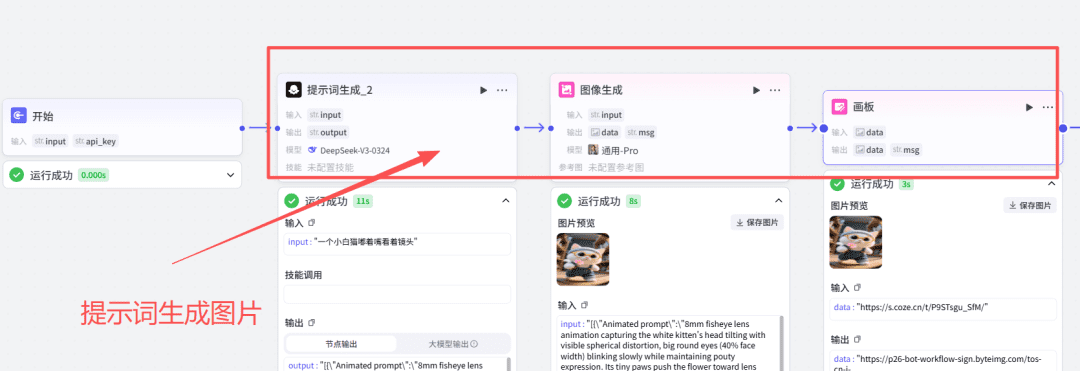 这次不同的是开始节点新加了一个参数,api_key。
这次不同的是开始节点新加了一个参数,api_key。 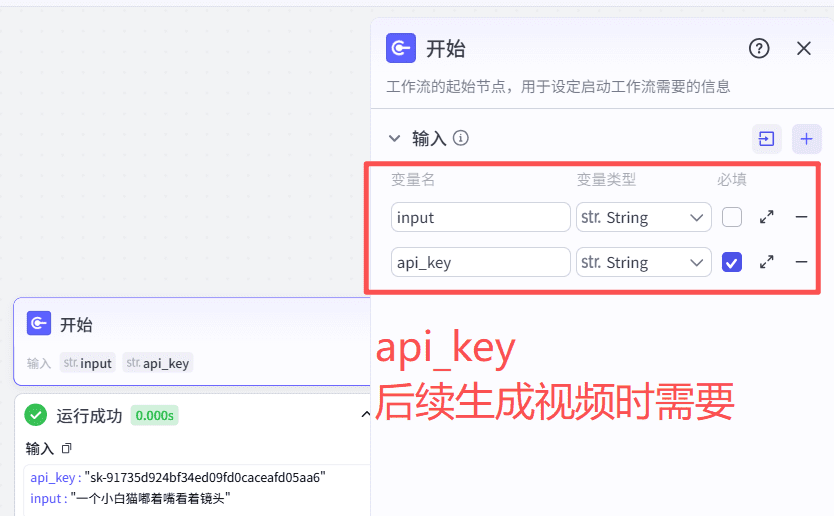
2、提交视频生成任务接下来要添加图生视频插件,首先点击插件, 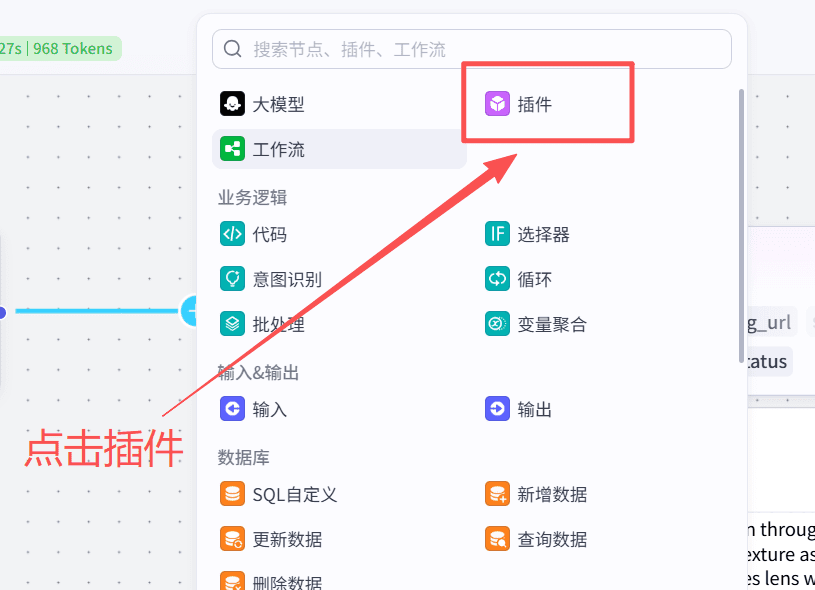
在插件中心,输入通义万相图生视频,点击搜索,找到 img2video 插件,点击添加。 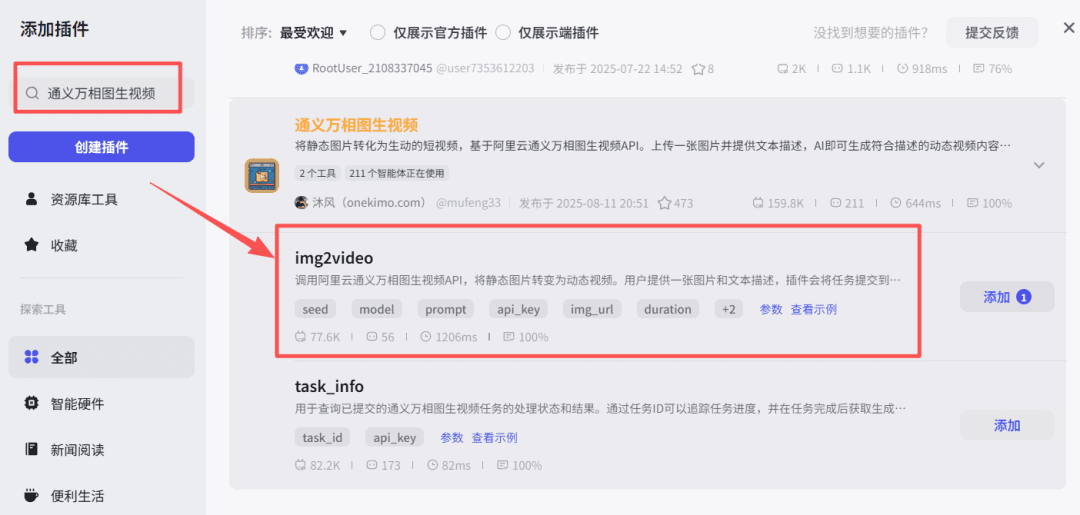 这个图生视频插件的输入参数,如下图所示,api_key 关联开始节点变量,duration 是生成的时长,5秒是最长的,img_url 是图片的链接,model 选择 wanx2.1,提示词引用之前大模型节点生成的提示词。
这个图生视频插件的输入参数,如下图所示,api_key 关联开始节点变量,duration 是生成的时长,5秒是最长的,img_url 是图片的链接,model 选择 wanx2.1,提示词引用之前大模型节点生成的提示词。 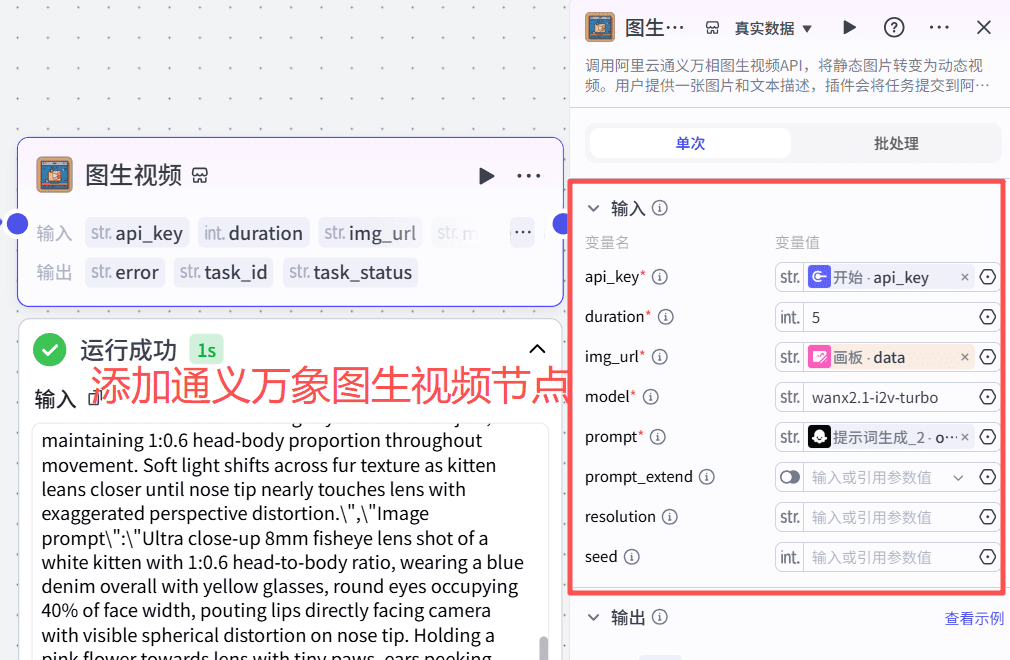 3、获取 api_key点击插件详情,去找获取 api_key 的网站。
3、获取 api_key点击插件详情,去找获取 api_key 的网站。 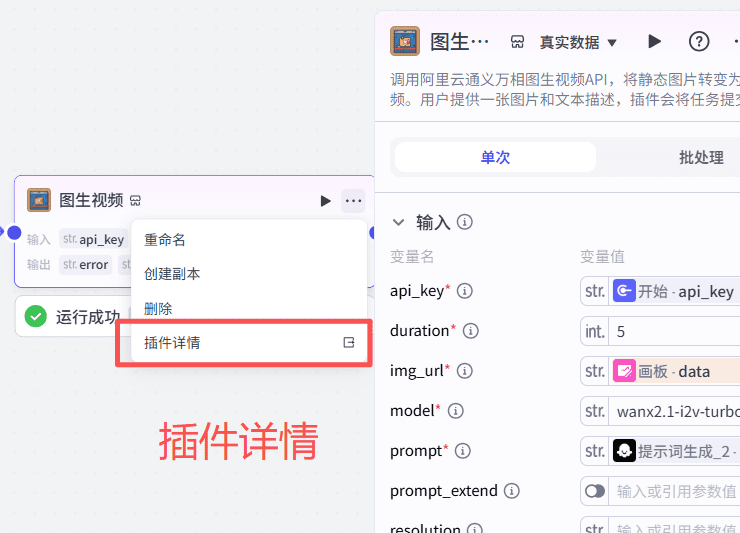
插件详情中找到百炼的网址。
注册并登录账号,在账号的管理页面最下边找到秘钥管理,点击添加 api_key。 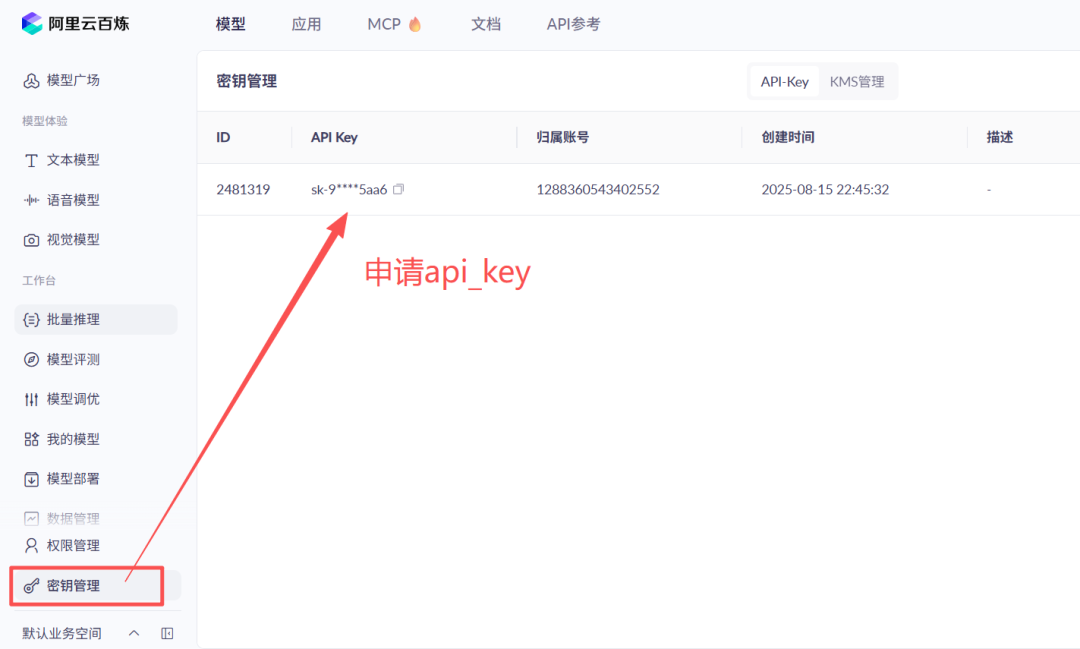 4、等待视频生成添加一个循环节点,设置为无限循环。
4、等待视频生成添加一个循环节点,设置为无限循环。 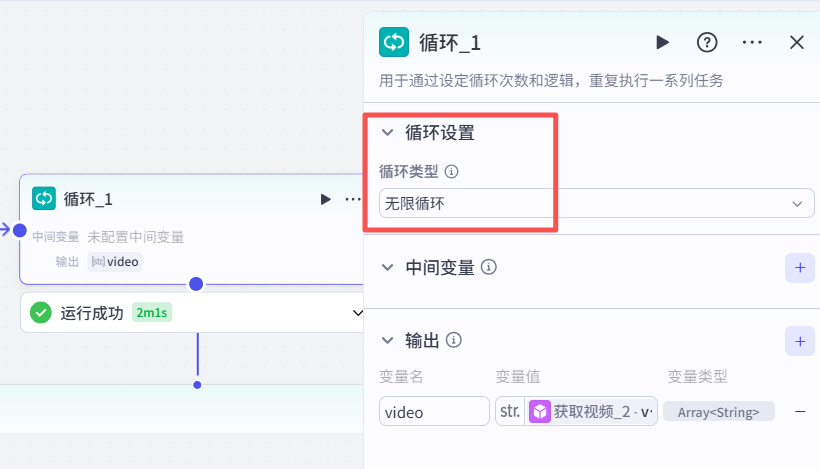
在循环体中先加一个代码模块,代码模块是等待 30 秒:
import timeasync def main(args: Args) -> Output:ret: Output = {}time.sleep(30)return ret
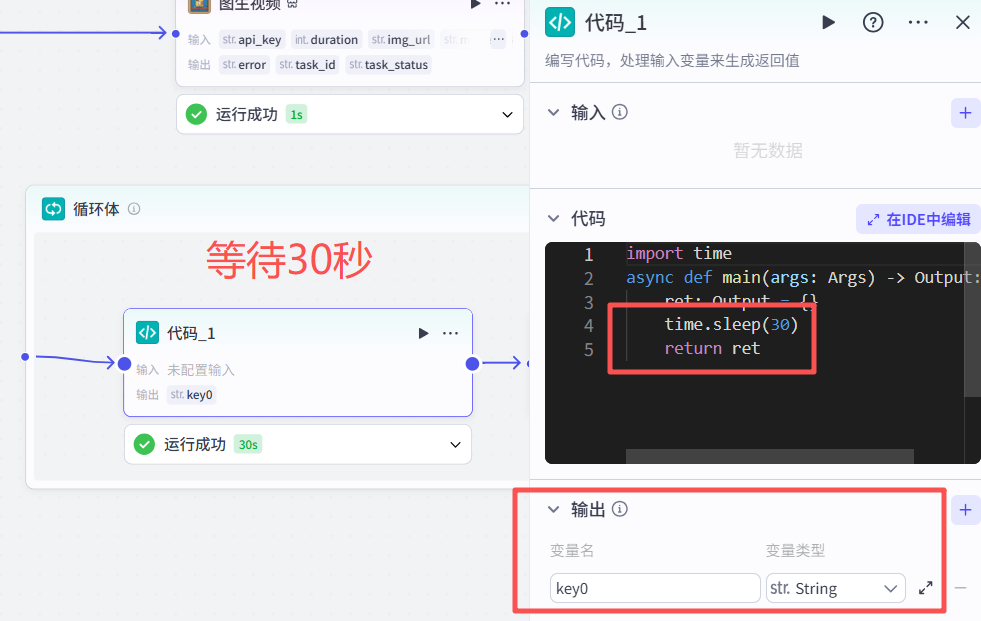 等待30秒后,接入视频获取组件,步骤和之前插件一样。
等待30秒后,接入视频获取组件,步骤和之前插件一样。 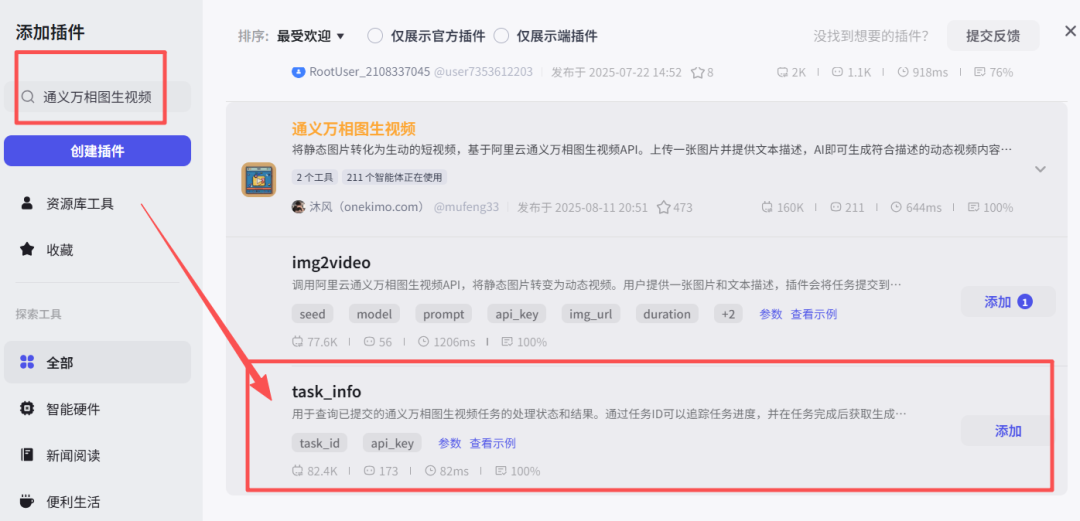 参数引用之前图生视频节点返回的变量值。
参数引用之前图生视频节点返回的变量值。 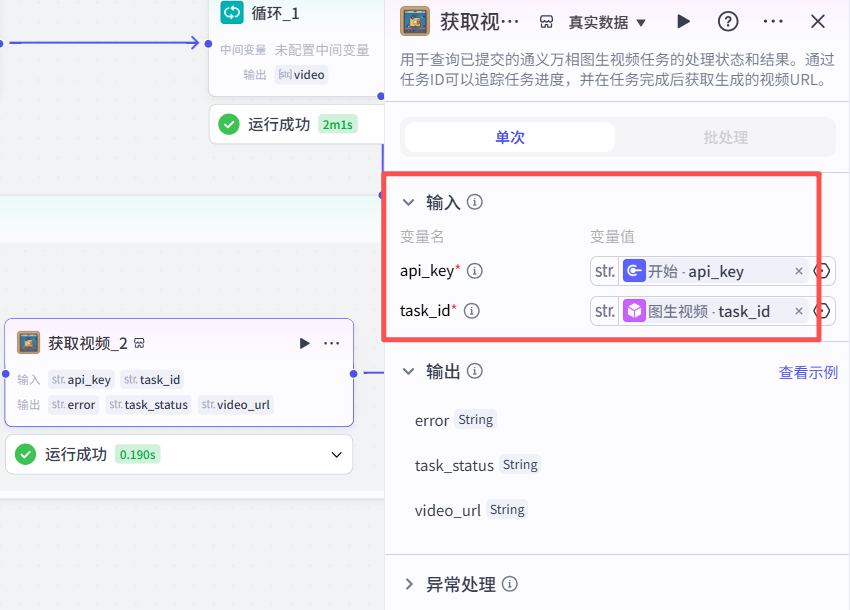
接着加入一个判断节点,判断是不是获取到生成的视频了,如果没有就继续训练,生成视频了就退出循环。 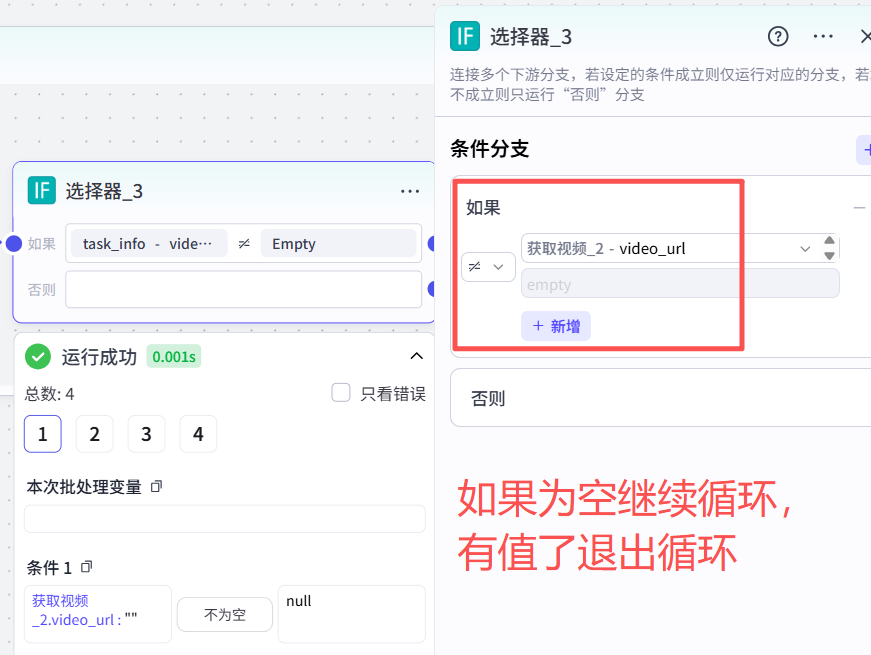
将判断器的连线和终止循环连接,如果生成了视频就退出循环。 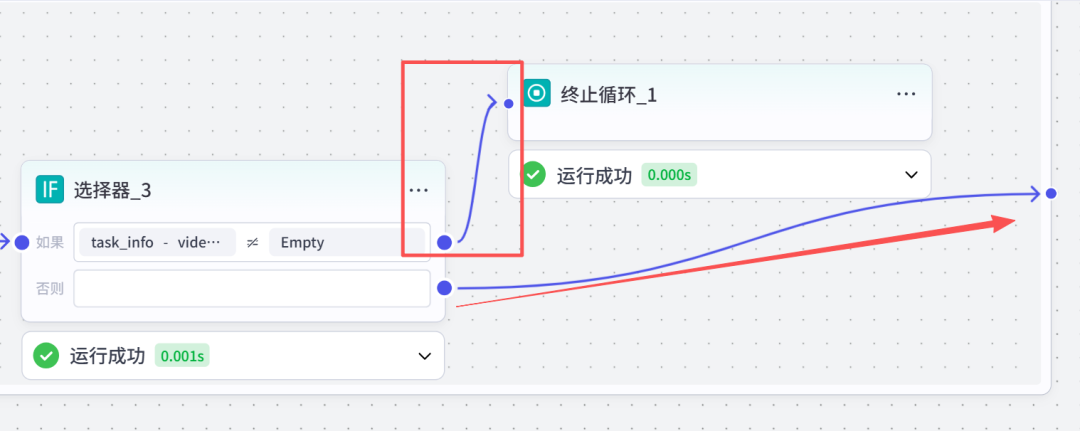 设置循环的输出值,输出生成的视频链接。
设置循环的输出值,输出生成的视频链接。 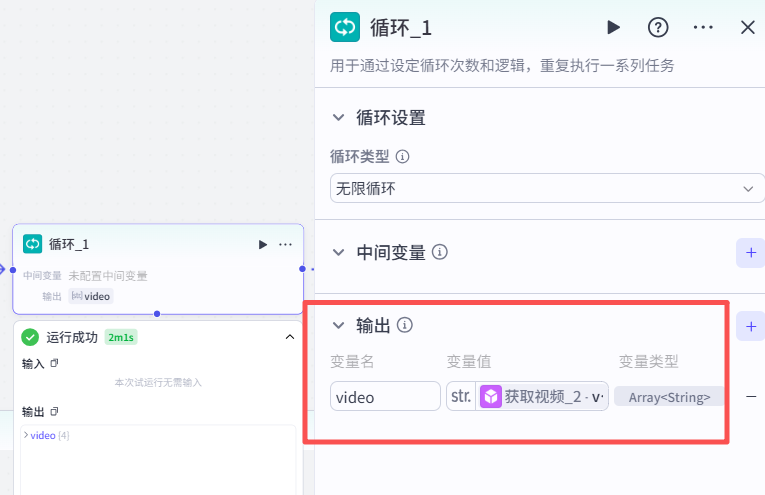
5、试运行,下载视频
三、写到最后
每天学习一点点,你会感觉到,其实 Coze 也没那么复杂。
今天这个卡通萌宠视频的生成器,是在昨天课程的基础上,增加了图生视频功能,做到了让生成的图片动起来。
接下来咱们一步步的进行新课程的学习,甚至搭建更复杂一点的工作流。
如果在操作过程中遇到了问题,欢迎在评论区留言,我看到都会回复的。
相关资料获取:扫一扫添加微信关注我!
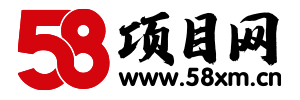

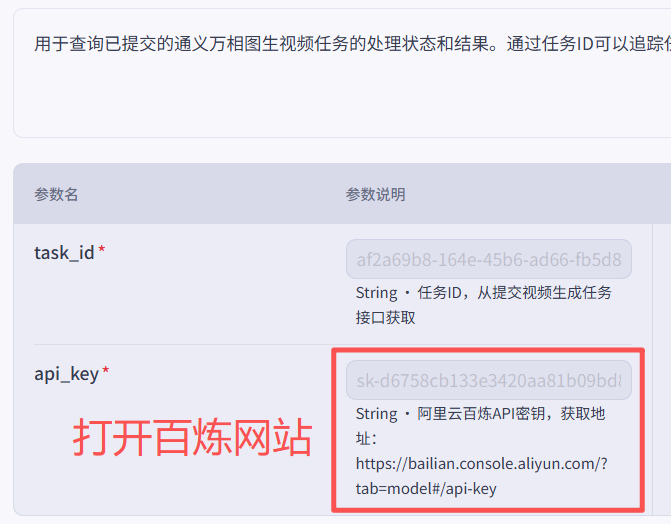
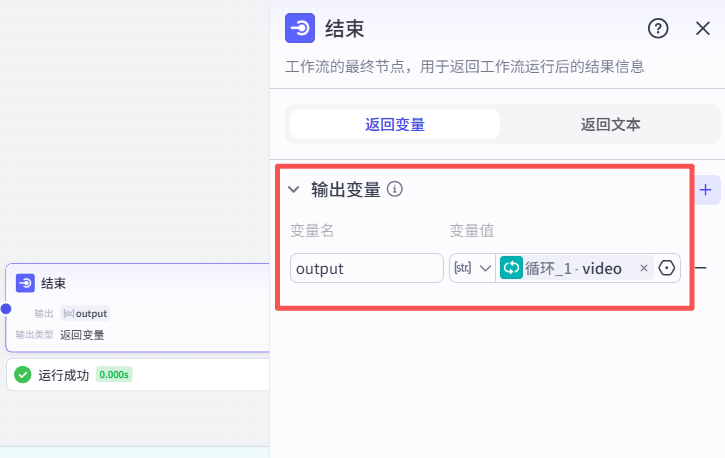
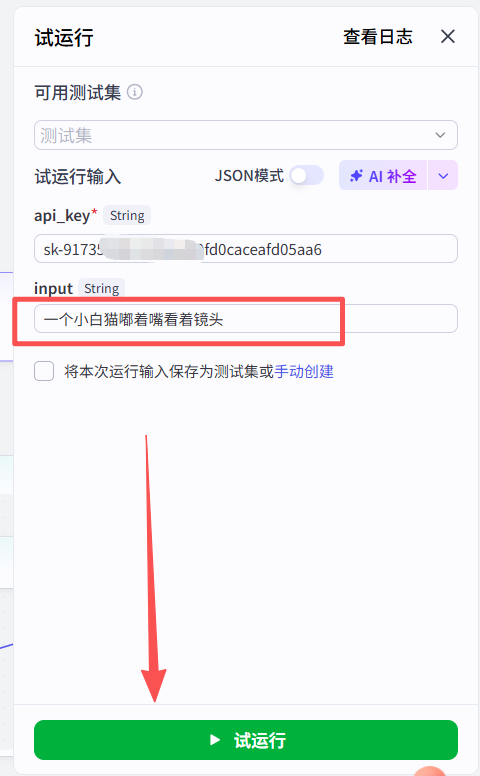
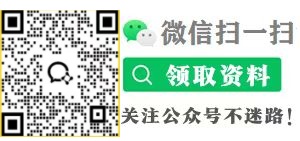
 琼ICP备2024040541号-1
琼ICP备2024040541号-1